
先日BlackBerry Passport用に購入して貼ってみたShineZoneの液晶保護フィルム。画面の両端が浮いてしまうという残念なサイズ感だったのですが、ちょっと自分で手を加えるだけで一気にコスパ高めの液晶保護フィルムに変身させることが出来ました。
スポンサードリンク
ShineZoneの液晶保護フィルム
先日も書いたとおり、ShineZoneのBlackBerry Passport専用液晶保護フィルムはAmazon.co.jpで購入すると3枚入りで1,280円とかなりお手頃な価格になっています。フィルムを貼る際にあると嬉しいアイテム(画面拭き用のクロス、ゴミ除去用シール、貼り付け用シール)もセットになっており、コストパフォーマンスはかなり良いです。
ただし1つ残念なのが、フィルムのサイズが微妙に大きく、フィルムの左右が微妙に浮いてしまうということ。ということで、この点だけ自己解決できれば下手なフィルムを購入するよりも断然おすすめの商品に早変わりするわけです。
サイズの調整方法
BlackBerry Passportはディスプレイの形が綺麗な正方形になっているため、フィルムの形状も正方形に非常に近く(LEDランプやスピーカー付近だけ切り抜かれている)なっています。ということでフィルムの左右が浮いてしまうだけであれば、浮いてしまう範囲を定規とカッターを用いて切り落としてしまえばOKです。ShineZoneの液晶保護フィルムは元々3枚入りということで、失敗してもやり直しが効くという点では非常に相性が良いかと思います(2枚失敗するとコスパとか言ってられなくなりますが)。
いつも通りのDIYキット。カッター、定規、マスキングテープ、カッティングマット、そして液晶保護フィルム。

マスキングテープを使って、液晶保護フィルムをカッティングマットに固定します。液晶保護フィルムをカッターで切る場合、無理に力を加えて1度で切ろうとするとフィルムの切断面が曲がってしまい、貼り付けた際の浮きの原因になります。なので無理に力は加えず、何回か撫でる感じで切るのがおすすめなのですが、その際にきちんとフィルムを固定しておかないとズレて綺麗にきれません。マスキングテープでなくても構いませんが、固定はしっかりと。
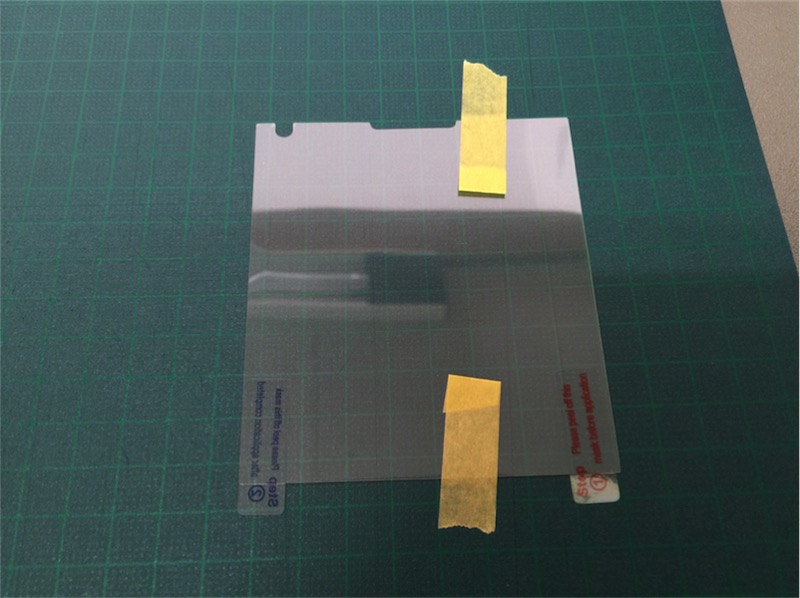
あとは定規をフィルムの左右両端に添わせて、それぞれ1〜1.5mmほど切り落とすだけ。

加工したフィルムを貼ってみた
こちらが加工した液晶保護フィルムを実際に貼り付けてみた様子。

端の浮きはキレイに解消されています。

逆側もしかり。

元々上下は丁寧なつくりなので、一手間加えるだけでサイズのぴたりと合った液晶保護フィルムに早変わりしてくれます。
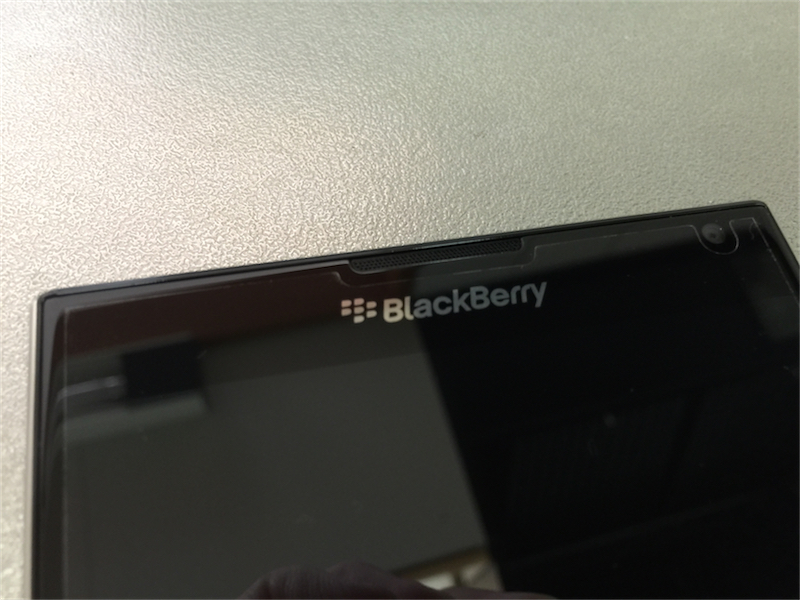
最後に
はじめから加工する前提で購入してしまえば、サイズぴったりの液晶保護フィルムが1枚あたり430円ほどで入手できます。もちろん「左右の浮きも少しなら気にならない」なんて方なら加工も不要ですし、ShineZoneの液晶保護フィルムはコスパ高めと言っても良いと思います。
 |
ShineZone
売り上げランキング : 44967
|

